
Gabriel Brooks
0
1152
165
Hay algunas formas bastante elaboradas de hacer una marca de agua Cómo marcar imágenes de agua usando Photoshop Cómo marcar imágenes de agua usando Photoshop Hay varias opciones sobre cómo marcar sus imágenes en línea, pero usar una aplicación web puede tener sus inconvenientes. En cambio, aquí se explica cómo usar Adobe Photoshop para crear marcas de agua. en Photoshop si está buscando una marca de agua sutil, pero si necesita una opción rápida, puede crear una marca de agua simple en Photoshop en siete sencillos pasos.
Primero, decida qué va a usar como marca de agua. Puede ser su logotipo, la URL de su sitio web, el nombre de su empresa o cualquier texto, símbolo o imagen que elija usar. (Si quiere que sea simple, use el símbolo de copyright Cómo crear símbolos de copyright y marcas registradas mediante pulsaciones de teclas Cómo crear símbolos de copyright y marcas registradas mediante pulsaciones de teclas Esta publicación surgió porque estaba buscando formas de crear un símbolo de copyright para un lote de gráficos en Photoshop ... Si desea demostrar la propiedad de la imagen, use el nombre o logotipo de su empresa).
Cómo crear una marca de agua en Photoshop
Abra la imagen que desea marcar en agua en Photoshop yendo a Expediente > Abierto y navegando a la foto en su computadora. Ahora sigue estos pasos:
- Si planeas usar texto como su marca de agua, puede agregar ese texto usando la herramienta de texto Cómo agregar y editar texto en Adobe Photoshop Cómo agregar y editar texto en Adobe Photoshop Agregar, modificar y editar texto en Adobe Photoshop no podría ser más simple. . Si quieres usar un imagen o logo como su marca de agua, vaya a Archivo> Colocar incrustado, navegue hasta la imagen que desea usar y haga clic en Lugar.
- Para las marcas de agua de texto o imagen, puede usar el Herramienta de movimiento (atajo de teclado V) para colocar la marca de agua donde la desee.
- Para cambiar el tamaño de la imagen, seleccione el Herramienta Marco Rectangular (atajo de teclado METRO) y haga clic derecho en la imagen y seleccione Transformación libre. Mantenga presionada la Cambio tecla y arrastre los tiradores en la esquina de la imagen para escalarla hacia arriba o hacia abajo. Golpear Entrar para guardar esos cambios.
- Una vez que el texto o la imagen de su marca de agua se ve de la manera que desea, abra el panel Capas yendo a Ventana > Capas.
- Haga clic en la capa con el texto o la imagen de su marca de agua en el Panel de capas. Haga clic en la flecha al lado del Opacidad opción y use el control deslizante para reducir la opacidad de esa capa. También puede ingresar el porcentaje de opacidad manualmente.
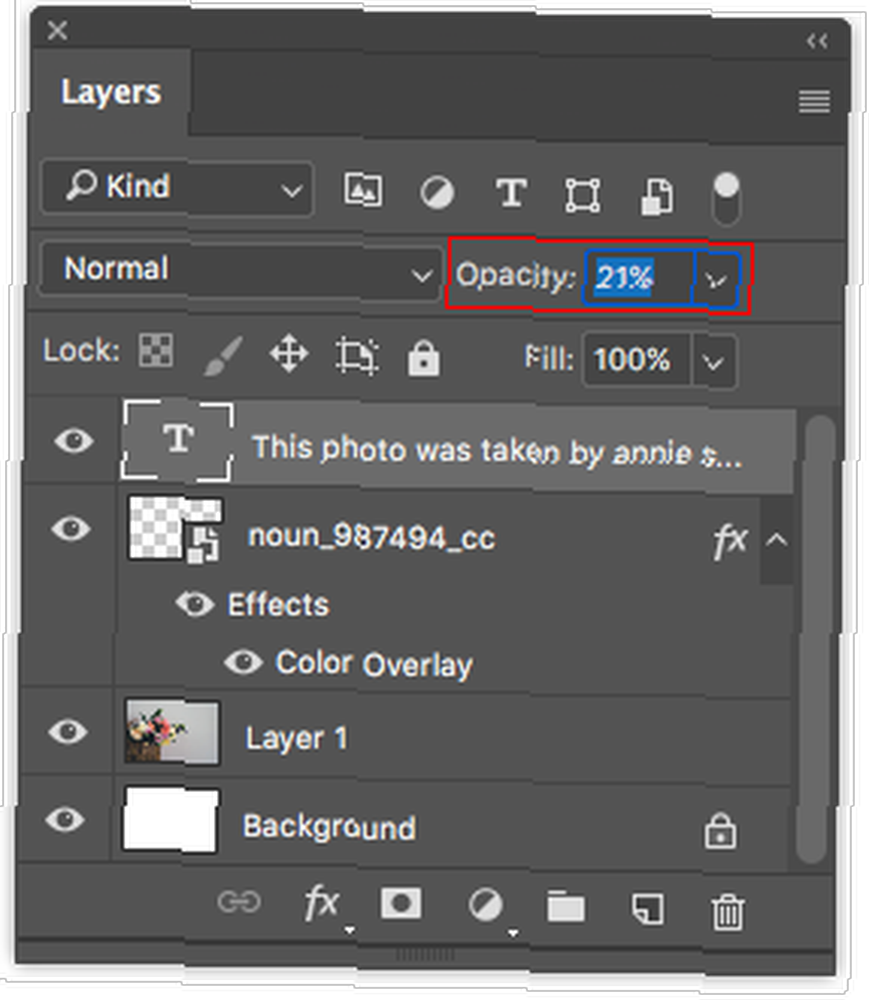
- La opacidad que elija dependerá de su imagen. En el siguiente ejemplo, utilicé una opacidad de aproximadamente el 20% para el texto.

- Una vez que tenga la marca de agua con el aspecto que desea, vaya a Expediente > Guardar como… para guardar una copia de su imagen con la marca de agua. Seleccione JPG (o el formato original de su imagen) en el menú desplegable y haga clic Salvar.
No olvide que si va a usar una imagen como marca de agua, tendrá que estar en formato PNG. Sepa cuándo usar qué formato de archivo: PNG vs. JPG, DOC vs. PDF, MP3 vs. FLAC. Cuándo utilizar qué formato de archivo: PNG vs. JPG, DOC vs. PDF, MP3 vs. FLAC ¿Conoces las diferencias entre JPG y PNG, o MP3 y FLAC? Si no sabe qué formatos de archivo usar, permítanos guiarlo a través de sus distinciones. . Si trató de usar la misma imagen en formato JPG, incluiría el fondo blanco de esa imagen.
Si no tiene acceso a Photoshop, no olvide que hay muchas aplicaciones y sitios gratuitos 13 Maneras fáciles y gratuitas de marcar fotos 13 Maneras fáciles y gratis de marcar fotos ¿Alguna vez ha necesitado o deseado marcar una imagen como suya? para evitar que otros lo dupliquen y / o lo reclamen como propio? Es posible que ya sepa que esto se llama marca de agua. El proceso ... que facilita la creación de una marca de agua.
¿Cuál es su método preferido para marcar sus imágenes con agua? Háganos saber en los comentarios.











